Wie behebt man den Apex Legends Engine-Fehler 0x887a0005 und 0x887a0006?
Spiele / / August 05, 2021
In diesem Artikel zeigen wir Ihnen die Schritte zur Behebung des Problems Apex Legends Motorfehler 0x887a0005 und Motorfehler 0x887a0006. Dies Battle Royale Spiel besteht aus drei Teams mit jeweils 20 Mitgliedern. Das Spiel beginnt mit Ihnen auf einer Insel und sucht nach Waffen und Vorräten verschiedener Art. Nun, die Missionen im Spiel sind definitiv ziemlich herausfordernd und interessant, um daran teilzunehmen. Was jedoch ziemlich schwierig ist, ist, wenn das Spiel einen oder zwei Fehler anzeigt.
Die Apex Legends Engine-Fehler 0x887a0005 und 0x887a0006 sind zwei der häufigsten Fehler, mit denen Benutzer im Allgemeinen konfrontiert sind. Wenn auch Sie mit diesem Fehler umgehen müssen, aber nicht wissen, wie Sie vorgehen sollen, sind Sie bei uns genau richtig. Heute werden wir die Schritte auflisten, um den oben genannten Fehler im Apex Legends-Spiel zu beheben. Probieren wir es aus.

Inhaltsverzeichnis
-
1 So beheben Sie den Apex Legends Engine-Fehler 0x887a0005
- 1.1 Fix 1: GSync deaktivieren
- 1.2 Fix 2: Deaktivieren Sie den in Nvidia integrierten FPS-Limiter
- 1.3 Fix 3: GPU Overclock entfernen
-
2 Beheben Sie den Apex Legends Engine-Fehler 0x887a0006
- 2.1 Fix 1: Als Administrator ausführen
- 2.2 Fix 2: Ändern Sie die Registrierung
- 2.3 Fix 3: Reparatureinstellungen im Spiel
- 2.4 Fix 4: Grafikkarte aktualisieren
- 2.5 Fix 5: GPU auf Lagereinstellungen zurücksetzen
- 3 Fazit
So beheben Sie den Apex Legends Engine-Fehler 0x887a0005
Aufgrund eines Fehlers kann nicht gespielt werden: 0x887A0005 & 0x887A0006 von Apexlegenden
Dieser Fehler scheint viele Benutzer aufgrund der damit verbundenen Fehlermeldungen verwirrt zu haben. Wie aus dem folgenden Screenshot ersichtlich, wird der Fehler wie folgt angezeigt: „Die Grafikkarte wurde physisch aus dem System entfernt oder ein Treiber Ein Upgrade für die Grafikkarte wurde durchgeführt. “ Es ist jedoch offensichtlich, dass Sie die Grafikkarte nicht einfach von Ihrem System entfernen würden plötzlich. Was führt also zu diesem Fehler und was noch wichtiger ist, wie können Sie ihn frühestens beheben? Probieren wir es aus.
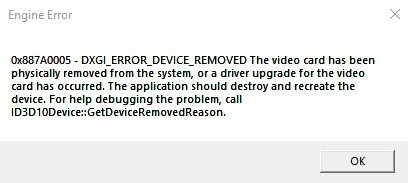
Fix 1: GSync deaktivieren
- Das erste und wichtigste, was Sie ausprobieren können, ist die Deaktivierung der G-Synchronisierung. Führen Sie dazu die folgenden Schritte aus:
- Klicken Sie mit der rechten Maustaste auf den Windows-Desktop und wählen Sie NVidia-Systemsteuerung.
- Gehen Sie dann zum Abschnitt Anzeige und klicken Sie auf die Option G-SYNC einrichten in der linken Menüleiste.
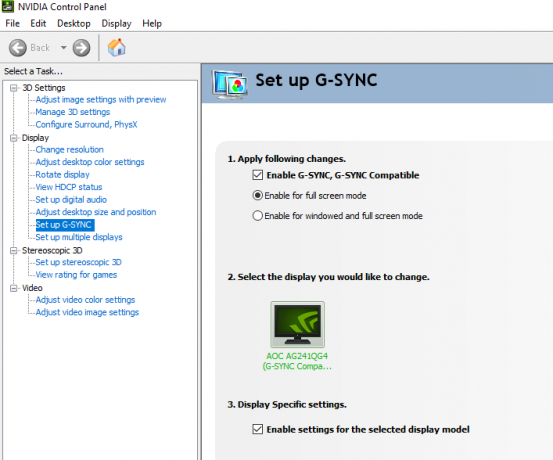
- Deaktivieren Sie nun die Option G-SYNC aktivieren, G-SYNC-kompatibel und speichern Sie die Einstellungen.
- Starten Sie den PC neu und starten Sie das Spiel. Überprüfen Sie, ob der Apex Legends Engine-Fehler 0x887a0005 behoben wurde oder nicht.
Fix 2: Deaktivieren Sie den in Nvidia integrierten FPS-Limiter
Wenn die oben genannten Methoden nicht zum gewünschten Ergebnis führen, können Sie auch versuchen, den in Nvidia integrierten FPS-Limiter zu deaktivieren. Hier sind die erforderlichen Befehlssätze in dieser Hinsicht.
- Klicken Sie mit der rechten Maustaste auf Ihren Desktop und wählen Sie NVidia-Systemsteuerung.
- Klicken Sie nun in der linken Menüleiste auf die Option 3D-Einstellungen verwalten.
- Scrollen Sie auf der Registerkarte Globale Einstellungen zur maximalen Bildrate und doppelklicken Sie darauf. Scrollen Sie mit dem Schieberegler nach links, um ihm den Wert 0 zuzuweisen, oder schalten Sie ihn einfach aus.
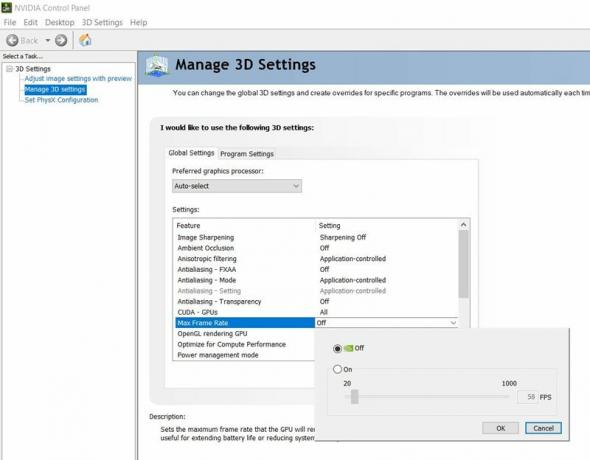
- In diesem Sinne sollten Sie auch andere Limiter (wie Riva Statistics Server) deaktivieren, wenn Sie andere Limiter haben.
- Speichern Sie die Einstellungen und starten Sie Ihren PC neu. Starten Sie das Apex-Legendenspiel und überprüfen Sie, ob der Engine-Fehler 0x887a0005 behoben wurde oder nicht.
Fix 3: GPU Overclock entfernen
In einigen Fällen kann sich auch eine GPU-Übertaktung als Schuldiger herausstellen. Wenn Sie dies manuell getan haben oder sogar Ihr Setup übertaktete Einstellungen enthält, empfehlen wir, die Standardwerte wiederherzustellen. In diesem Sinne sollten Sie auch die Kernfrequenz und die Speicherfrequenz auf ihre ursprünglichen Werte zurücksetzen. Sobald dies erledigt ist, starte das Spiel und suche nach dem Fehler, der nun behoben sein sollte. Wenn der Apex Legends-Motorfehler 0x887a0005 aus dem Weg ist, lenken wir unsere Aufmerksamkeit auf den Motorfehler 0x887a0006.
Beheben Sie den Apex Legends Engine-Fehler 0x887a0006
In diesem Handbuch werden fünf verschiedene Arten von Korrekturen im Zusammenhang mit dem oben genannten Fehler vorgestellt. Während einige Änderungen an den Einstellungen im Spiel erfordern, müssen andere sich mit den Registrierungseditordateien befassen. Vor diesem Hintergrund finden Sie hier die erforderlichen Problemumgehungen, um den Apex Legends Engine-Fehler 0x887a0006 zu beheben.
Fix 1: Als Administrator ausführen
Es kann vorkommen, dass das Spiel nicht die erforderlichen Berechtigungen zum Ausführen des Spiels erhält. Infolgedessen kann es zu ein oder zwei Fehlern kommen. Um dies zu beheben, stellen Sie sicher, dass Sie das Spiel als Administrator ausführen. Klicken Sie dazu mit der rechten Maustaste auf die Origin-Spieldatei und wählen Sie die Option Als Administrator ausführen. Oder Sie könnten auch zu gehen Eigenschaften > Kompatibilität und wählen Sie das gleiche. Wenn Sie das Spiel starten, müssen Sie ihm von nun an vor dem Start des Spiels Administratorrechte gewähren.
Fix 2: Ändern Sie die Registrierung
Sie können auch einige Registrierungswerte ändern, um den Apex Legends Engine-Fehler 0x887a0006 zu beheben. Aber anstatt zum Windows-Registrierungseditor zu wechseln, werden wir dasselbe über den Editor tun - ein viel sichererer Ansatz. Befolgen Sie die folgenden Schritte:
Öffnen Sie Notepad auf Ihrem PC und kopieren Sie die folgenden Befehle, wenn Sie ein 64-Bit-System ausführen
Windows Registry Editor Version 5.00. [HKEY_LOCAL_MACHINE \ SYSTEM \ CurrentControlSet \ Control \ GraphicsDrivers] "TdrDelay" = hex (b): 08,00,00,00,00,00,00,00
Wenn Sie dagegen ein 32-Bit-System haben, fügen Sie den folgenden Befehl in den Editor ein:
Windows Registry Editor Version 5.00. [HKEY_LOCAL_MACHINE \ SYSTEM \ CurrentControlSet \ Control \ GraphicsDrivers] "TdrDelay" = dword: 00000008
Sobald Sie fertig sind, gehen Sie zu Datei > Speichern als. Geben Sie einen beliebigen Namen Ihrer Wahl ein, aber fügen Sie den hinzu .reg Verlängerung am Ende. Ändern Sie auch die Speichern unter zu Alle Dateien. Dann klicken Sie auf Speichern. Ein Bestätigungsdialogfeld wird angezeigt. Antworten Sie mit Ja und warten Sie, bis der Vorgang abgeschlossen ist. Sobald dies erledigt ist, wurde der Fehler möglicherweise behoben. Wenn nicht, versuchen Sie die folgenden Korrekturen.
Fix 3: Reparatureinstellungen im Spiel
Der Origin-Game-Launcher hat einige Einstellungen in den Ärmeln, die ein fehlerfreies Spielerlebnis ermöglichen. Wenn also eine Spieledatei beschädigt ist, kann dies Anlass zur Sorge geben. In diesem Fall ist der folgende Tipp auf jeden Fall hilfreich:
- Öffnen Sie den Origin-Launcher und gehen Sie zu Meine Spielbibliothek.
- Das Dashboard zeigt Ihnen dann alle installierten Origin-Spiele. Klicken Sie mit der rechten Maustaste auf Apex Legends und klicken Sie auf Reparatur.
- Stellen Sie in diesem Fall sicher, dass Sie über eine aktive Internetverbindung verfügen. Dies liegt daran, dass Origin die beschädigten Spieledateien von seinem Server findet und durch die richtigen ersetzt.
- Der Vorgang kann einige Zeit dauern. Starten Sie anschließend Apex-Legenden neu und prüfen Sie, ob der Engine-Fehler 0x887a0006 behoben ist oder nicht.
Fix 4: Grafikkarte aktualisieren
Eine ältere Grafikkarte kann zu Konflikten mit dem ordnungsgemäßen Betrieb des Spiels führen. Es wird daher dringend empfohlen, Ihre Grafikkarte auf die neueste zu aktualisieren. Das gleiche könnte wie folgt gemacht werden:
- Verwenden Sie die Windows + X-Tastenkombination und klicken Sie auf Gerätemanager Möglichkeit.
- Als nächstes gehen Sie zu Displayadapter und klicken Sie darauf, um das Menü weiter zu erweitern.
- Klicken Sie mit der rechten Maustaste auf Ihre integrierte Grafikkarte und wählen Sie Treiber aktualisieren.|

- Wählen Sie im nächsten Bildschirm Suchen Sie automatisch nach aktualisierter Treibersoftware. Windows sucht dann nach den neuesten Treibern und aktualisiert sie, falls sie gefunden werden.

- Wenn Sie fertig sind, starten Sie Ihren PC einmal neu und starten Sie das Apex Legends-Spiel neu. Möglicherweise wurde der Engine-Fehler 0x887a0006 behoben. Wenn nicht, gibt es noch eine Lösung, die Sie ausprobieren können.
Fix 5: GPU auf Lagereinstellungen zurücksetzen
Viele Benutzer übertakten ihre GPU mehr zu erreichen, als ihr PC bieten kann. Und das führt zu unvorhergesehenen Fehlern. Aus diesem Grund wird empfohlen, die GPU-Einstellungen auf den Standardzustand zurückzusetzen. Wenn Sie ein anderes CPU-Profil ausgewählt oder dasselbe übertaktet haben, müssen Sie es auf die ursprünglichen Einstellungen zurücksetzen.
- Beste Software und Tools zum Übertakten von Grafikkarten
- So finden Sie eine Grafikkarte mit höherem Übertaktungspotential
Fazit
Dies waren einige der Methoden, um den Apex Legends Game Engine-Fehler 0x887a0005 und den Engine-Fehler 0x887a0006 zu beheben. Es gibt keine einzige Lösung dafür. Verschiedene Benutzer können ihre Probleme möglicherweise mit unterschiedlichen Methoden beheben. Lassen Sie uns in diesem Sinne wissen, welcher in Ihrem Fall den Trick gemacht hat. Ebenso hier einige iPhone Tipps und Tricks, PC-Tipps und Tricks, und Android Tipps und Tricks. dass Sie auch auschecken sollten.



